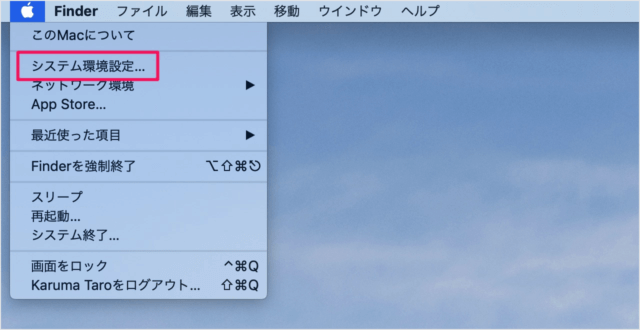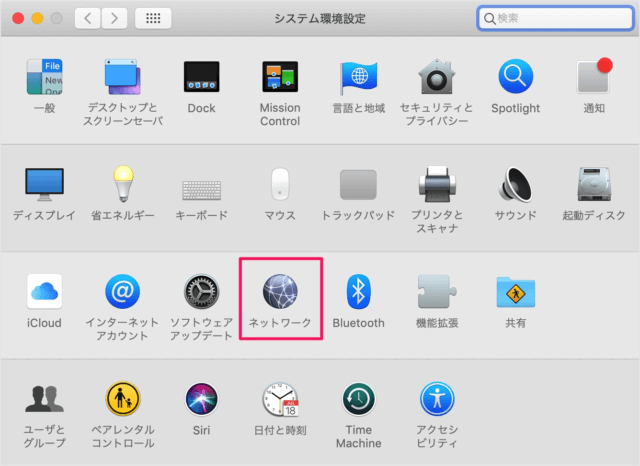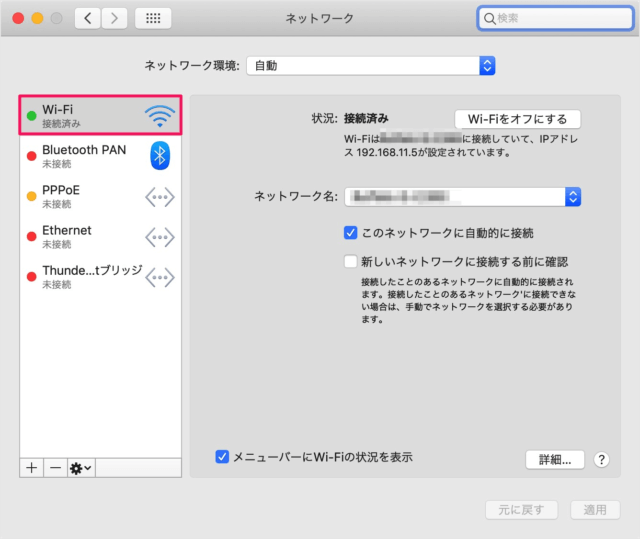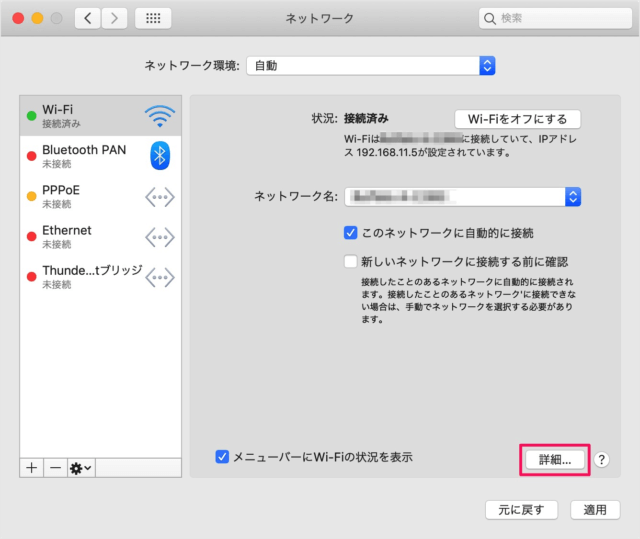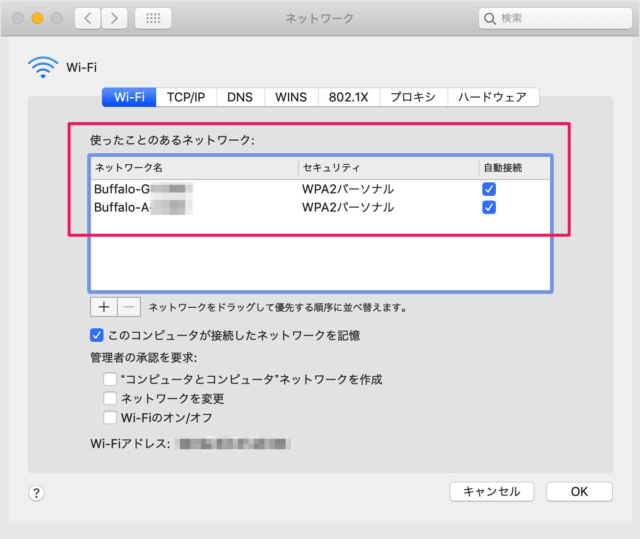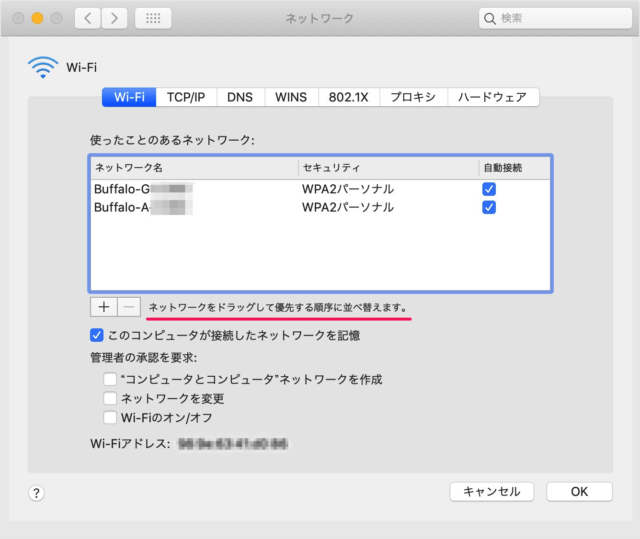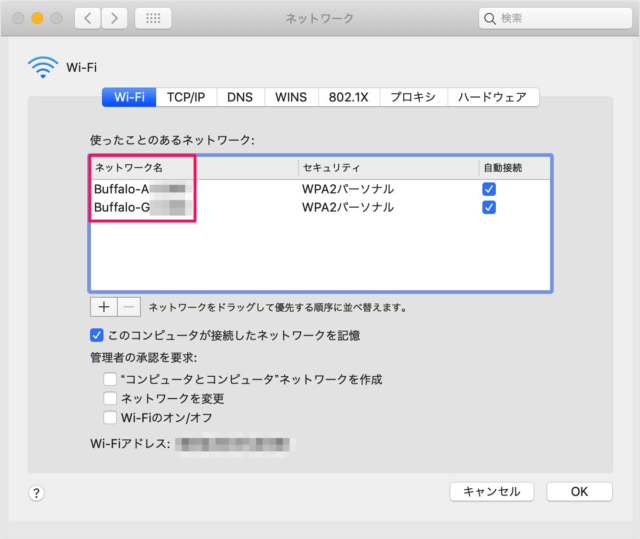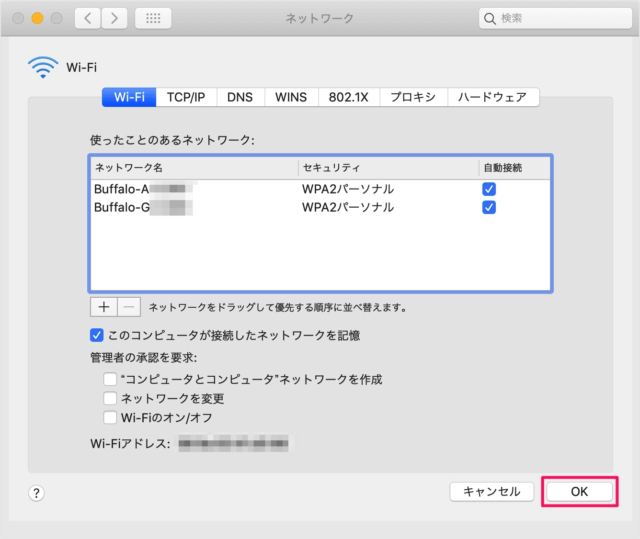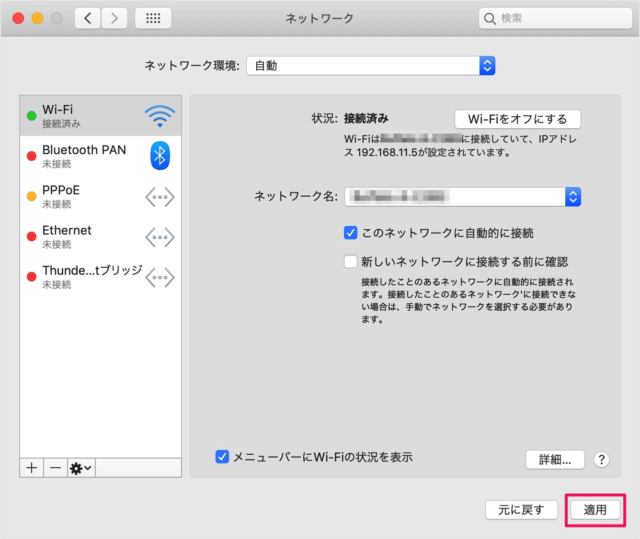5GHz帯に対応しているWi-Fiルーターを使ってるんだけど、気がつくと2.4GHz帯にばかり接続されている…… そんな場合は、Macに接続するWiFiネットワークの優先順位を確認しておきましょう。 ※ リビングにルーターをおいている場合、2.4GHz帯に接続している電子レンジを使ったときなどに接続が不安定になる場合があります。
Mac - WiFiネットワークの優先順位を変更
それでは実際に変更してみましょう。 アップルメニューの「システム環境設定」をクリックします。 システム環境設定です。 「ネットワーク」をクリックしましょう。 ネットワークの設定です。 左カラムの「Wi-Fi」が選択されていることを確認し 右下の「詳細」をクリックします。 Wi-Fiの詳細設定です。 使ったことのあるネットワークが表示されています。 ネットワークをドラッグして優先する順序に並べ替えます。 ドラッグして優先順位を入れ替えましょう。 上にあるネットワークが優先順位が高くなります。 優先順位を決めたら「OK」をクリックしましょう。 「適用」をクリックします。 これで接続するWiFiネットワークの優先順位の変更は完了です。 こちらも合わせてご覧ください。
Mac - 自動接続するWi-Fiネットワークを選択(オン/オフ)
Mac の使い方や設定はこちらをご覧ください。
Mac の使い方と設定